Avez-vous déjà rencontré le problème de convertir un DVD au format AVI, pour des raisons telles que la lecture sur des appareils portables, ou l’envoi à vos amis, etc. Comment l’avez-vous résolu ?
Un fan de cinéma a collecté un grand nombre de précieux disques DVD. Mais dans la vie de tous les jours, la lecture d’un disque DVD n’est pas pratique avec le développement d’appareils portables. Par conséquent, vous pouvez choisir de convertir DVD en AVI en vue de le lire sur un lecteur multimédia numérique ou des appareils.
Eh bien, aujourd’hui, notre sujet est de vous montrer comment convertir votre disque DVD en AVI. Si vous avez besoin de le faire, ne manquez pas ce guide facile.

Méthode 1 : Convertir DVD en AVI en un clic via VideoByte Ripper BD-DVD
VideoByte Ripper BD-DVD est conçu pour créer des DVD/Blu-ray conversion aussi simple et rapide que possible. Après des années d’efforts de l’équipe technique, il fonctionne très bien sur l’extraction de DVD et de disques Blu-ray au format numérique. Jusqu’à présent, il prend en charge tous les principaux formats populaires tels que MP4, MKV, AVI, M4V et MP3. Les préréglages du format de sortie vous feront gagner du temps pour rechercher un format compatible avec vos appareils.
Il vous aidera à transférer n’importe quel film DVD au format AVI en seulement 3 étapes. Téléchargez gratuitement ce programme et suivez-nous pour démarrer la conversion.
Étape 1. Ajouter des fichiers DVD
Insérez un DVD que vous souhaitez convertir au format AVI dans le DVD-ROM de votre ordinateur. Ensuite, trouvez l’icône « Charger DVD » dans le coin supérieur gauche, cliquez dessus pour télécharger des fichiers DVD.
Remarque : Veuillez vous assurer que le lecteur de votre ordinateur peut lire le disque DVD avec succès avant d’utiliser VideoByte Ripper BD-DVD pour convertir votre DVD.
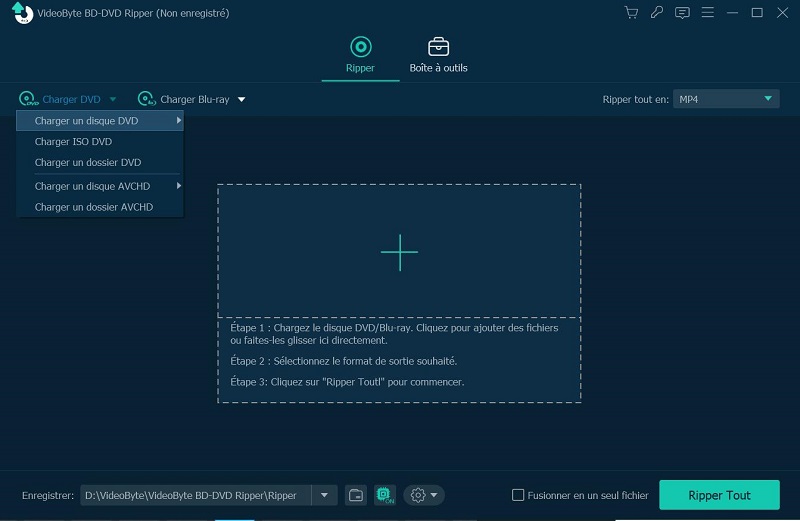
Étape 2. Sélectionner le format de sortie
Cliquez sur « Ripper tout en » dans le coin droit et vous verrez alors une liste contextuelle. Sélectionnez le format AVI dans l’onglet « Vidéo » comme format de sortie.
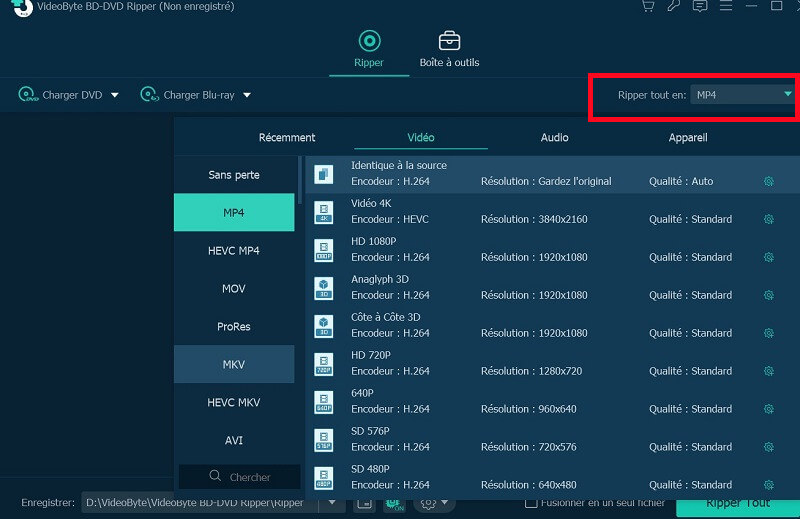
Étape 3. Convertir un DVD en AVI
Enfin, tout ce que vous avez à faire est de cliquer sur l’icône « Ripper Tout » pour convertir DVD en fichiers AVI. Une fois la conversion terminée, vous pouvez trouver les fichiers de sortie dans le dossier de destination.
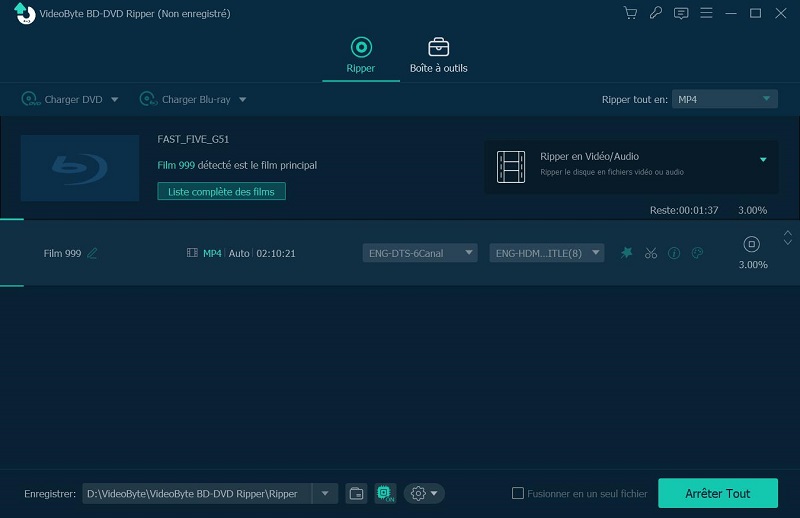
Comme vous pouvez le voir, avec le meilleur convertisseur de DVD en AVI : VideoByte Ripper BD-DVD, vous pouvez convertir un DVD en AVI facilement et rapidement.
Méthode 2 : Convertir DVD en AVI gratuitement avec VLC
Nous ne pouvons pas contourner VLC en ce qui concerne les lecteurs multimédias en streaming. En tant que lecteur polyvalent, VLC Media Player prend également en charge l’extraction de DVD. Mais cette fonctionnalité est incomplète, car VLC ne peut être utilisé que pour extraire des DVD non protégés. En ce qui concerne les DVD commerciaux, il est possible que le processus de décodage échoue. En tant que logiciel gratuit et open source, VLC ne fournit pas de technologie de décryptage, il ne peut donc pas décoder indépendamment les DVD protégés.
Maintenant, nous vous expliquerons comment convertir DVD en AVI gratuitement avec VLC Media Player en utilisant deux façons simples mais fiables.
Étape 1. Lancez VLC et allez à « Média » > « Convertir/Enregistrer… ».
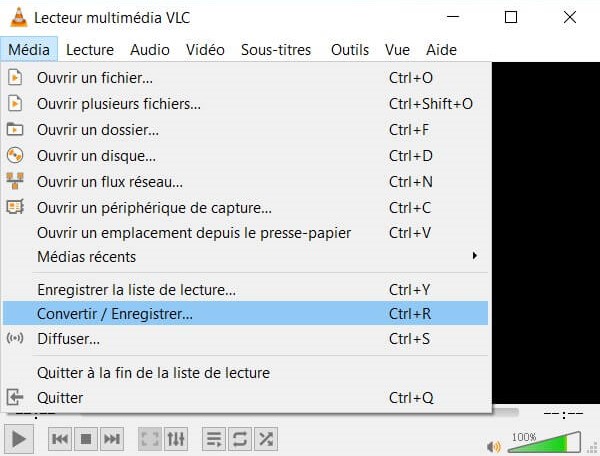
Étape 2. Dans la fenêtre « Ouvrir un média », choisir l’onglet « Disque » et sélectionnez le périphérique disque que vous souhaitez convertir en AVI.
Étape 3. Cliquez ensuite sur « Convertir/Enregistrer ».

Étape 4. Personnalisez le format de sortie dans l’option « Profil » et l’emplacement de sortie dans l’option « Fichier de destination ». Confirmez les réglages en cliquant sur « Démarrer ». La conversion de DVD en format vidéo commencera automatiquement.
Méthode 3 : Convertir DVD en AVI en ligne gratuitement
Les vidéos DVD sont généralement stockées au format VOB dans le dossier VIDEO_TS du DVD. Les fichiers VOB contiennent des données vidéo et audio. Si vous souhaitez convertir un DVD en AVI en ligne, vous pouvez copier directement les fichiers VOB du dossier DVD et les convertir en AVI à l'aide d'outils gratuits en ligne.
Voici les étapes pour convertir un DVD en AVI en ligne gratuitement avec Convert Files :
Étape 1. Ouvrez votre navigateur et rendez-vous sur le site Convert Files.
Étape 2. Sélectionnez le fichier DVD que vous voulez convertir, extrait les fichiers VOB du DVD Cliquez sur le bouton “Browse” pour importer le fichier VOB. Puis sélectionnez “AVI” comme format de sortie.
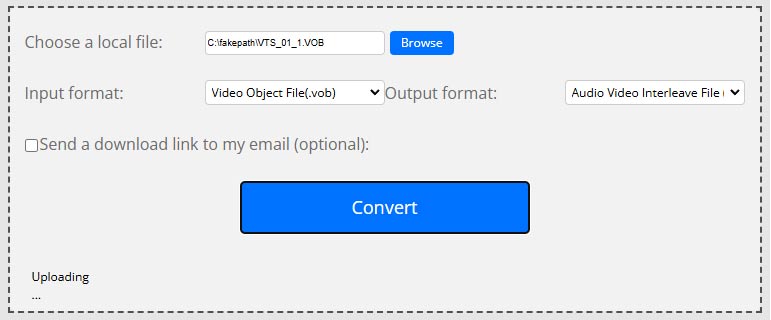
Étape 3. Cliquez sur le bouton “Convert” pour lancer la conversion.
Étape 4. Après que la conversion soit terminée, vous pourrez télécharger le fichier AVI converti en cliquant sur le lien de téléchargement fourni.
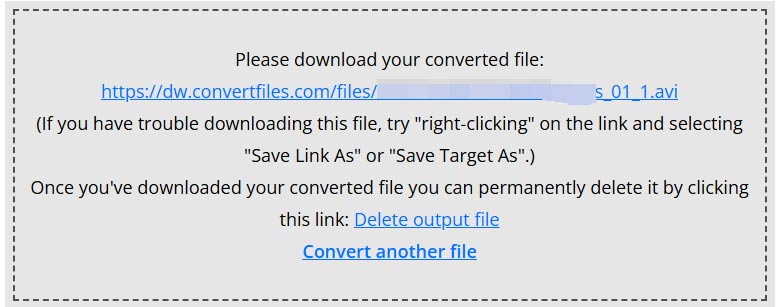
Remarques : Les outils en ligne comme Convert Files peuvent avoir des limites de taille de fichier. Si votre fichier est trop volumineux, vous devrez peut-être le diviser ou utiliser un autre outil, nous vous recommandons d'utiliser VideoByte Ripper BD-DVD.
Conclusion
Voici des réponses viser à convertir DVD en AVI. Certainement, VideoByte Ripper BD-DVD sont également applicables à convertir DVD en MP4, convertir DVD en MKV, ou à convertir DVD en d’autres formats vidéo ou audio. Si vous avez une demande pour ripper la vidéo, ce sera un choix idéal.



